在 WordPress 中恢復和恢復已刪除頁面的提示
已發表: 2021-08-31即使對於最細心的人來說,有時也只是偶然刪除了一些帖子或頁面。 或者,您故意刪除它們,但後來改變了主意。 儘管如此,無論背後的原因是什麼,您都可以通過多種方式恢復和恢復 WordPress 中已刪除的頁面。 有時這很容易,您只需點擊幾下即可恢復您的網頁。 但是,在某些情況下,您可能需要做更多的工作來恢復它們。
在 WordPress 中恢復已刪除頁面的幾種方法
一般來說, WordPress 有一個內置機制,可以將已刪除的頁面保存一段時間。 它是“垃圾箱”,類似於您可以在 Windows 操作系統中看到的回收站選項。 您刪除的每個頁面都會去那裡,並會在裡面保留一段特定的時間。 期限到期後(通常約為 30 天),您將不得不使用其他不太常規的方法來查找、恢復和恢復已刪除的頁面。 如果您的網站得到專業維護,您就不必擔心這一點。 但是,知道如何自己做會很有用。

為了幫助您了解如何在 WordPress 中恢復和恢復已刪除的頁面,您可以執行以下操作:
- 從垃圾箱中恢復 WordPress 中已刪除的頁面
- 從您的數據庫中恢復已刪除的內容
- 使用備份插件恢復已刪除的頁面
- 使用您的網絡主機面板恢復已刪除的頁面
- 使用 Google 緩存檢索已刪除的頁面
1. 從垃圾箱中恢復 WordPress 中已刪除的頁面
這是您應該嘗試的第一種方法,因為它是最簡單的方法。 正如我們所說, WordPress 將刪除的內容存儲在垃圾箱中大約 30 天,然後永久刪除它們。 如果您缺少幾頁,這是您應該首先查看的位置。根據您要恢復的內容,轉到所有頁面或帖子的列表。 如果有一些已刪除的內容,您應該能夠在列表上方看到“垃圾箱”類別。 單擊它,您很有可能會在那裡找到已刪除的頁面。 將鼠標懸停在您要恢復的特定標題上,然後單擊新顯示的“恢復”選項。
如果您要一次恢復多個頁面,則無需為每個頁面重複上一步。 您可以使用“批量操作”下拉選項批量恢復它們。 它也在您的列表之上。 只需選擇要恢復的頁面 > 單擊批量操作並選擇恢復 > 然後單擊應用。 之後,您應該能夠在列表中的其餘內容中看到您的頁面已恢復。
2. 從您的數據庫中恢復已刪除的內容
下一種方法需要特定的技術知識,因此您必須小心。 如果你不夠自信,或許還是找個WP專業的來幫你吧。 這比冒著弄亂數據庫和破壞網站的風險要好得多。 無論哪種方式,此方法都不允許您恢復確切的帖子或頁面,但您將能夠恢復. 請注意,請確保在繼續之前備份您的網站和數據庫。
首先,您必須登錄到您的 phpMyAdmin。 如果您在實時網站上,請轉到您的 cPanel 並選擇 phpMyAdmin。 如果您在本地使用 WordPress,或者在瀏覽器中鍵入localhost/dashboard/ 。
一旦進入 phpMyAdmin,以防萬一,單擊“數據庫”按鈕。 根據您管理的網站數量,您應該選擇具有正確名稱的網站。
接下來,它將打開給定站點的表列表。 您應該選擇wp_posts 。
在裡面,將有一個所有帖子的列表,因此您可以選擇您要查找的帖子並單擊編輯。 如果您在查找頁面時遇到問題,您可以使用post_status對錶格進行排序,它會將已刪除的內容組合在一起。 這裡唯一的問題是您的內容將採用 HTML 格式,並且在將其複製到新頁面後需要進行額外的修剪。 或者,您可以簡單地將其粘貼到 WordPress 文本編輯器中,看看它是否能給您帶來好的結果。


3. 使用備份插件恢復已刪除的頁面
任何幾乎認真維護網站的人都已經在使用其中一種備份工具。 如果沒有,那絕對是時候買一個了。 話雖如此,WordPress 有許多有用的備份插件可以幫助您恢復丟失的內容:
- 備份和登台 – BlogVault 備份由 BlogVault 備份
- UpdraftPlus WordPress 備份插件 UpdraftPlus.Com, David Anderson
- Jetpack – Automattic 提供的 WP 安全、備份、速度和增長
- Total Upkeep – WordPress 備份插件以及 BoldGrid 的還原和遷移
- BackWPup – Inpsyde GmbH 的 WordPress 備份插件
- 還有很多
當然,每個都有自己的功能,您必須先熟悉它,然後才能恢復已刪除的頁面。 但是,方便的是,就像您的數據庫一樣,您可以依靠它們來省去很多麻煩。 唯一的缺點是您將無法恢復在兩個備份日期之間所做的內容更改。
4.使用您的網絡主機面板恢復已刪除的頁面
大多數託管公司都在其軟件包中包含備份服務。 他們將保留您網站的副本,以便您在需要時恢復丟失的內容。 這還包括數據庫備份。 大多數這些備份都是定期完成的,因此查找丟失的內容應該不是問題。 通過多個備份和恢復選項,您的任何內容都不會永久丟失。 如果您需要幫助,您可以隨時聯繫您的託管服務提供商尋求幫助。
5.使用谷歌緩存檢索已刪除的頁面
最後,您可以使用 Google 緩存恢復已刪除的頁面並找到丟失的內容。 當然,為了使您的網站正常工作,您必須首先對您的網站進行索引。 但是,如果您要發布一段時間,則很有可能。 只需轉到 Google 搜索並輸入缺少頁面的名稱以及您的網站名稱即可。 更好的是,如果您知道,請輸入確切的 URL。 當您找到您要查找的內容時,單擊向下的小箭頭並選擇“緩存”選項。 如果他們有,Google 會向您顯示之前保存的內容。 只需將其複製到新頁面即可。 此外,還有很多在線工具,例如 Wayback Machine ,它們會定期對網站進行快照,因此您可以在那裡碰碰運氣。
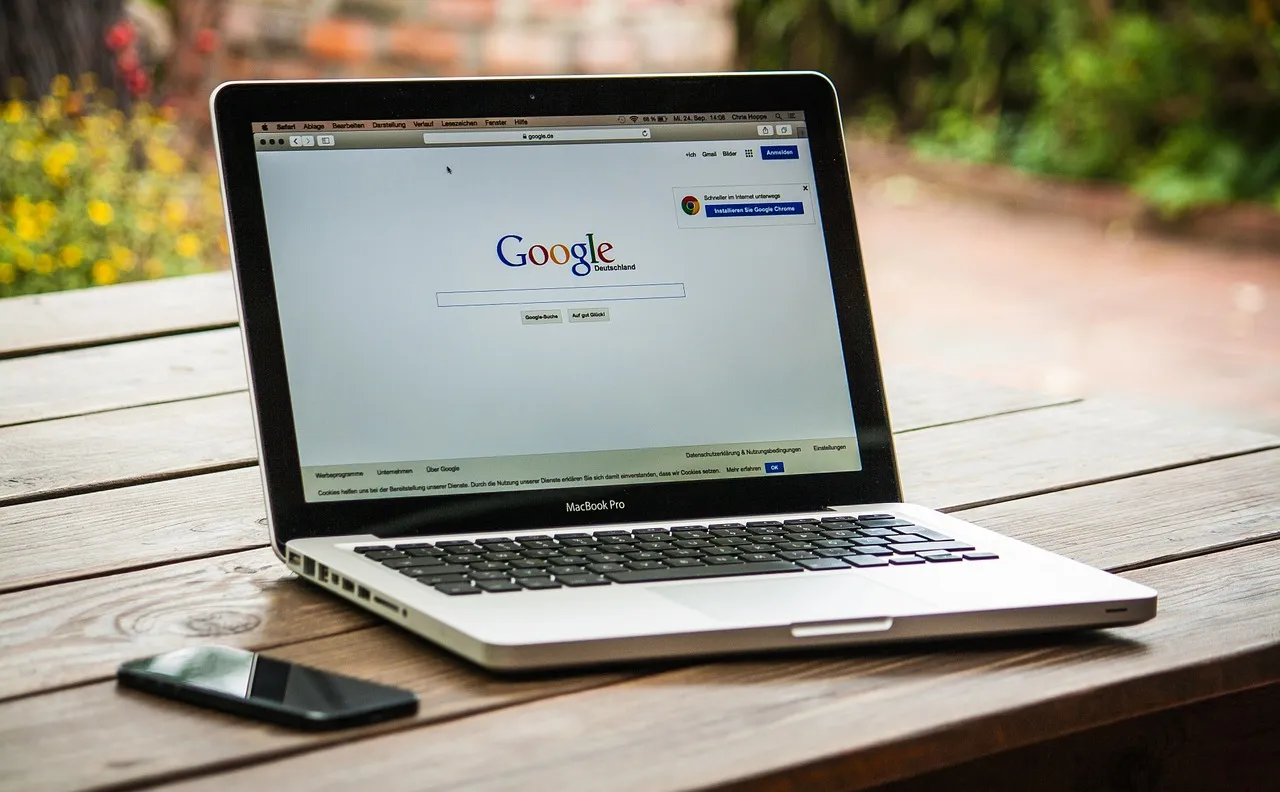
只要您定期跟踪內容和備份,您就應該能夠輕鬆地恢復 WordPress 中已刪除的頁面。 即使在看起來一切都丟失的情況下,其中一些方法也可能對您有所幫助。 為避免任何進一步的問題,請確保配置自動備份或找人為您設置。
